 Vor kurzem hat Ashampoo seinen Tausendsassa zur Bildverwaltung und Bildbearbeitung, Photo Commander in Version 16 veröffentlicht. Es gibt wieder viele brauchbare Neuerungen des Photo Commander 16, die wir selbstverständlich genauer untersucht haben und hier aufzeigen und die Software verlosen. Es gibt also wieder eine ausführliche und natürlich kostenfreie Begutachtung zum Umgang mit dem Programm sowie zehn Lizenzen für je eine Vollversion des neuen Multitalents zum Betrachten, Bearbeiten und Organisieren von Fotos, exklusiv hier zu gewinnen.
Vor kurzem hat Ashampoo seinen Tausendsassa zur Bildverwaltung und Bildbearbeitung, Photo Commander in Version 16 veröffentlicht. Es gibt wieder viele brauchbare Neuerungen des Photo Commander 16, die wir selbstverständlich genauer untersucht haben und hier aufzeigen und die Software verlosen. Es gibt also wieder eine ausführliche und natürlich kostenfreie Begutachtung zum Umgang mit dem Programm sowie zehn Lizenzen für je eine Vollversion des neuen Multitalents zum Betrachten, Bearbeiten und Organisieren von Fotos, exklusiv hier zu gewinnen.
Bewährte Komplettlösung für Bilder mit vielen Neuerungen!
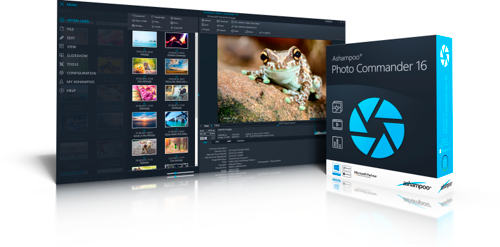
Schon in den Vorgängerversionen konnte der Photo Commander von Ashampoo mit unglaublich vielen und vor allem brauchbaren Features punkten. Trotzdem hat man es auch diesmal wieder geschafft, weitere sinnvolle Möglichkeiten zu integrieren.
Somit bleibt auch der Photo Commander 16 mit seinen bewährten Features wie GPS-Unterstützung, Erstellung von Karten, Bild-Collagen, Foto-Alben und vielem mehr, weiterhin die gewohnte Komplettlösung für die Betrachtung, Bearbeitung und Organisation von jeglichem Bildmaterial. Es ist nahezu unmöglich, alles aufzuzählen, was der Photo Commander bisher schon drauf hatte. Deshalb sei an dieser Stelle gleich auf den ausführlichen Bericht zur Vorgängerversion "Ashampoo Photo Commander 15 - Test und Verlosung" hingewiesen.
Primär geht es hier also eher um Neuigkeiten, aber auch um den Umgang mit der Software und mögliche Fallstricke. Mit mehr als 200 Funktionen für Fotos, trumpft die neue Ashampoo-Software ja schon ganz schön auf. Es gibt eine moderne, neue Oberfläche und das Programm lernt die Lieblingsfunktionen des Anwenders, welche es dann schnell und ohne Umwege zur Verfügung stellt. Auch bei den Diashows hat sich was getan. Diese können nun in voller 4K-Auflösung erstellt werden. Für Panorama-Fotografen wurde eine ganz neue Funktion integriert und es gibt mit dem Jahrzehnt-Überblick, neuen Suchmethoden und einer effizienten Datei-Auswahl, eine noch bessere Übersicht. Für Videos können aktuelle Kartenvorlagen und auch ganz neue Übergangseffekte genutzt werden.
Bevor wir zur Verlosung kommen, hier ein knapper Überblick über alle Neuerungen:
- Panorama-Funktion für Bilder im Breitbild-Format
- Slideshows bis zu 4K-Auflösung
- Freie Einteilung von Start- und Endmonaten mit flexiblem Kalender
- Zusätzliche Musikformate und Effekte für Slideshows
- Schnelles Auffinden auch in großen Sammlungen mit neuen Suchkombinationen
- Gruppierung von Dateien in Jahrzehnten für den Langzeit-Überblick
- Statusbar mit übersichtlicher Anzeige von EXIF-Daten
- Leichte Dateiauswahl durch flexible Gruppenansicht
- Schnelleres Auffinden von Bild-Duplikaten
- ADF-Scanning für das Scannen mehrerer Seiten in einem Durchgang
- Mehrseitige PDF´s in einem Scanvorgang erstellen
- Zu helle und ausgeblichene Fotos automatisch verbessern
- Radikale Verkleinerung von Dateien mit dem PNG-Optimizer
- Einfache Erstellung von PNG-Animationen
- Neue Oberfläche mit modernem App-Look
- Schneller Zugriff auf Lieblingsfunktionen durch lernendes Menü
- Export und Bearbeitung von Metadaten
- Videoplaybar mit Echtzeit-Bildvorschau wie bei YouTube
Es hat sich wirklich eine Menge getan, wobei die Entwickler nicht nur eigene Ideen umsetzten, sondern auch stark auf Anwenderwünsche eingegangen sind. Stichwort Metadaten.
Verlosung des Photo Commander 16
 Freundlicherweise hat uns Ashampoo auch für den neuen Photo Commander 16 wieder 10 Lizenzen für eine Verlosung zur Verfügung gestellt. Dafür an dieser Stelle vielen Dank an Ashampoo und auch vielen Dank für die ansonsten recht gute Zusammenarbeit. Die hier stets objektiv praktizierte Berichterstattung wird von dieser Sympathie natürlich in keinster Weise beeinflusst, worauf wir, aber sicher auch Ashampoo, bedacht sind.
Freundlicherweise hat uns Ashampoo auch für den neuen Photo Commander 16 wieder 10 Lizenzen für eine Verlosung zur Verfügung gestellt. Dafür an dieser Stelle vielen Dank an Ashampoo und auch vielen Dank für die ansonsten recht gute Zusammenarbeit. Die hier stets objektiv praktizierte Berichterstattung wird von dieser Sympathie natürlich in keinster Weise beeinflusst, worauf wir, aber sicher auch Ashampoo, bedacht sind.
Das Gewinnspiel läuft wie bei Ahadesign üblich ab. Es muss lediglich ein Kommentar mit Gewinnwunsch hier unterhalb des Artikels und eine gültige E-Mail-Adresse für die Zustellung der Lizenz abgegeben werden. Die Verlosung startet ab sofort und läuft bis einschließlich Sonntag, den 08.10.2017. Die Gewinner werden nach dem Zufallsprinzip gezogen, Gewinne können nicht als Geldwert ausbezahlt werden und es gibt wie immer, keine Gewähr. Außerdem bitten wir, von unfairen Mehrfachteilnahmen abzusehen, welche ohnehin von der Verlosung ausgeschlossen werden. Es sollen doch alle die gleichen Chancen bekommen. Vielen Dank.

Die Gewinner werden wie immer, zeitnah von uns via E-Mail benachrichtigt und können dann die kostenlose Testversion unter nachfolgend genanntem Link herunterladen und mit der zugestellten Lizenz, die Software dauerhaft als Vollversion freischalten.
Ashampoo Photo Commander 16 - Produktseite
Auf der Produktseite gibt es auf der rechten Seite einen Button mit der Beschriftung "KOSTENLOSER DOWNLOAD" für die Testversion. Wer nicht gewinnt, kann dort das geniale Programm natürlich auch erwerben oder bei Besitz einer Vorgängerversion ein recht günstiges Upgrade durchführen. Wir wünschen sämtlichen Teilnehmern viel Glück und würden wirklich gerne allen eine Lizenz übergeben.
Als Einführungspreis war der Photo Commander 16 zum Zeitpunkt als dieser Bericht verfasst wurde, sogar für 19,99 Euro anstelle des regulären Preises von 49,99 zu haben. Wie schon in der Vergangenheit, eine unschlagbare Preisgestaltung, die hier auch mal erwähnt werden sollte.
Programmoberfläche
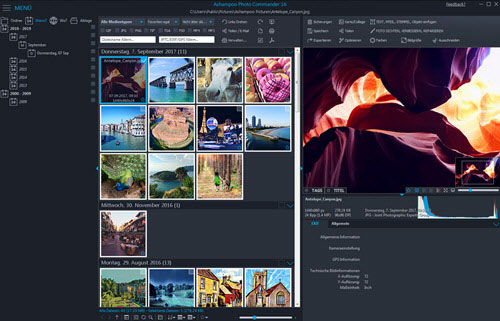
Wie bereits beim Vorgänger, kann schon bei der Installation, aber auch nachträglich, über das Menü unter Konfiguration -> Skin/Farbe ändern, zwischen einer hellen und dunklen Oberfläche gewählt werden. Beim ersten Start erscheint dann ein Einrichtungsassistent, der auch abgebrochen werden könnte. Ansonsten lässt sich im ersten Schritt die Sprache ändern, welche aber bereits auf Deutsch eingestellt ist. Im zweiten Schritt erscheint eine kurze erklärende Einführung zur weiteren Konfiguration.
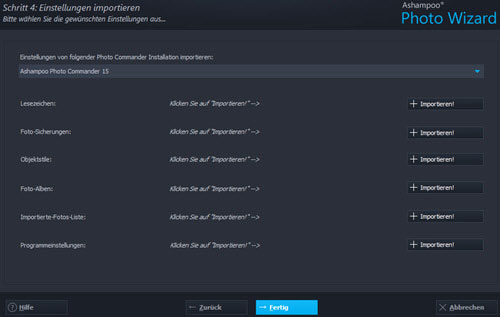
Dann lassen sich Dateien für das automatische Öffnen mit dem Photo Commander 16 verknüpfen bzw. können auch alle Dateien von der Verknüpfung ausgenommen werden. Es folgt die Möglichkeit, Einstellungen einer älteren Photo Commander-Installation zu importieren. Sollte Beispielsweise bereits der Photo Commander 15 genutzt werden, empfiehlt sich eine Deinstallation erst nach dem Durchlauf dieses Assistenten. Der Assistent kann übrigens jederzeit auch nachträglich über das neue Menü rechts oben im Programmfenster unter Konfiguration -> Willkommensassistent starten aufgerufen werden. Damit können erst gar keine Unklarheiten auftreten. Das ist schon irgendwie der perfekte Einstieg.
Zunächst werden im Programmfenster die Beispielbilder aus dem öffentlichen Ashampoo-Pictures-Ordner angezeigt. Diese Beispielbilder benötigt man ja nicht wirklich und kann sie getrost löschen. Jeder wird wohl mit eigenem Material arbeiten wollen. Wie vom Vorgänger bekannt, kann in der linken Spalte der Dateibaum aufgeklappt und ein anderer Ordner gewählt werden. Der Dateibaum lässt sich übrigens über ein kleines Icon ganz unten im Programmfenster auch oben anordnen. Die neuen Bilder werden dann recht schnell geladen, auch wenn es sich um Fotos im unkomprimierten Tif-Format mit ca. 100 MB Dateigröße handelt. Das ist ganz fein, auch für Profis.
Wird ein Bild mit der Maus markiert, erscheint es wie üblich, in der rechten Spalte. Wie sich das verhält, ist natürlich auch von der individuellen Konfiguration abhängig. Beim Überfahren eines Bildes mit der Maus, wird die Miniatur mit weiteren Informationen eingeblendet.
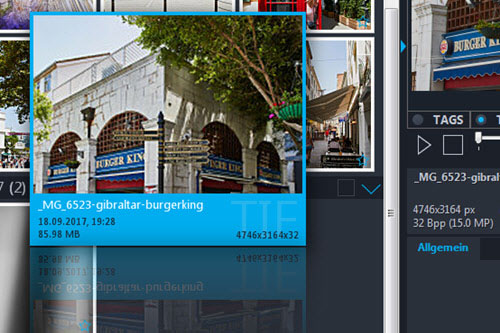
Hier mit Datum, Dateigröße, Abmessungen und Bezeichnung zu sehen. Mit einem Spiegeleffekt eine recht schöne Aufmachung. In der rechten Spalte sieht es folgendermaßen aus:
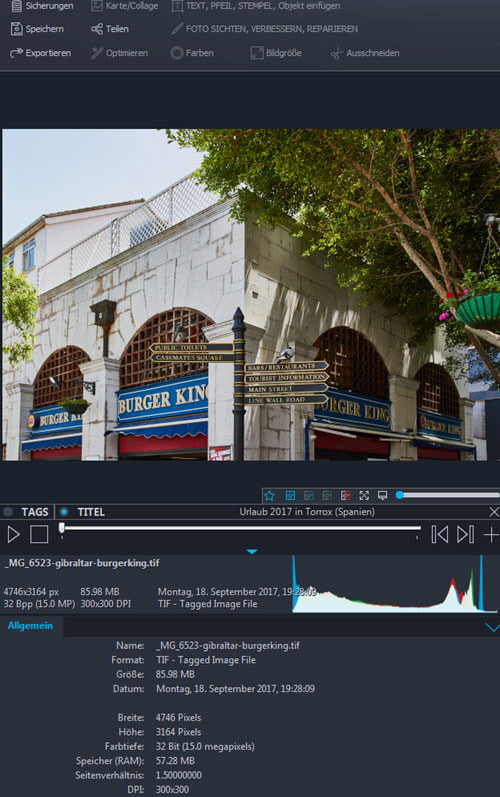
Hier sieht man dann auch die Farbtiefe, das Seitenverhältnis usw. Wie man sieht, gibt es unter dem Bild auch eine Videoleiste. Mit einem Klick auf das rechte Plussymbol, öffnet sich ein Menü mit weiteren Einstellungen zum Drehen/Spiegeln und auch für Videos. So können hier aus Videos auch Einzelbilder extrahiert werden. Ein wirklich brauchbares Feature. Mit einem Klick auf das Histogramm, öffnet sich ein neues Fenster mit dem Bereich "Quick Fix".
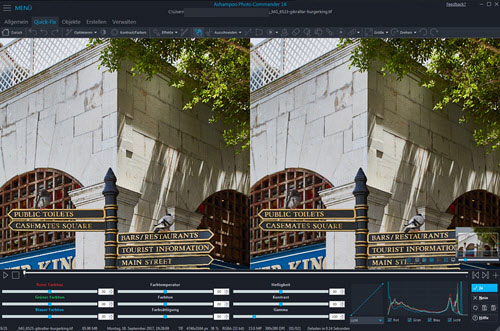
Dieser Bereich lässt sich ebenfalls immer über das Menü unter Bearbeiten -> Quick-Fix Werkzeuge aufrufen. Vieles geht also ganz schnell, immer an der richtigen Stelle. Ansonsten kommt man zu allen Bereichen auch immer über das Menü. Nun lassen sich hier viele Optimierungen durchführen. Neben dem Histogramm gibt es auch eine Gradationskurve, welche sich beim Überfahren mit der Maus vergrößert und recht genau steuern lässt. Neben Licht, lassen sich auch sämtliche Farbkanäle einzeln oder alle zusammen, durchschalten und bearbeiten. Ein absolutes Profi-Feature.
Für die Zuweisung von Werten können die Schieberegler, Pfeiltasten und direkt die Zahlenfelder für eigene Eingaben verwendet werden. Rechts unten kann alles zurückgesetzt, Einstellungen gespeichert und für andere Bilder diese Einstellungen wieder geladen werden. Die oberen Schaltflächen wie Optimieren, Kontrast/Farben, Effekte usw. funktionieren hier offensichtlich nicht, was vielleicht Anfangs etwas verwirrend ist. Zum Startbildschirm kommt man mit einem Klick auf das Haus-Symbol mit der Bezeichnung "Zurück" links oben.
Sollen Farben und Kontrast automatisch optimiert werden, geht das über das Menü Bearbeiten -> Quick-Fix Werkzeuge -> Farben/Kontrast automatisch optimieren.
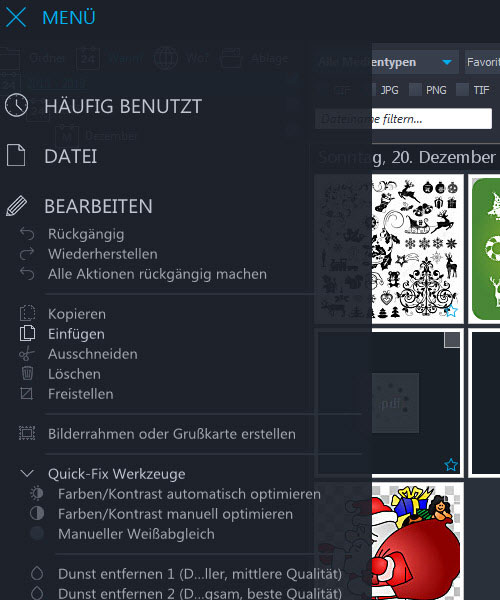
Für die manuelle Optimierung von Farben und Kontrast muss wieder das Menü bemüht werden. Es funktionieren immer nur die Schaltflächen, welche die aus dem Menü gewählten oder an anderer Stelle aufgerufenen Funktionen repräsentieren. Bei der manuellen Optimierung funktioniert also die Schaltfläche "Kontrast/Farben", aber nicht Effekte, Ausschneiden usw. Auch das obere horizontale Menü im Quick-Fix-Bearbeitungsfenster funktioniert nicht. Die unteren Regler und die Gradationskurve können jedoch immer genutzt werden. Daran muss man sich erst gewöhnen, aber es scheint kein Programmfehler zu sein.
Zum Glück ist auch eine umfangreiche Hilfe mit an Bord, wenn man sich doch mal unsicher ist. Aber mit etwas Herumspielen hat man eigentlich recht schnell raus, wie der Photo Commander 16 funktioniert. Zum Beispiel kommt man im Startfenster mit einem Klick ganz oben in der rechten Spalte auf "FOTO SICHTEN, VERBESSERN, REPARIEREN" ebenfalls in das Bearbeiten-Fenster und dann stehen alle Schaltflächen und das gesamte horizontale Menü zur Verfügung. Es kommt dann eben darauf an, wie man weiter vorgeht.
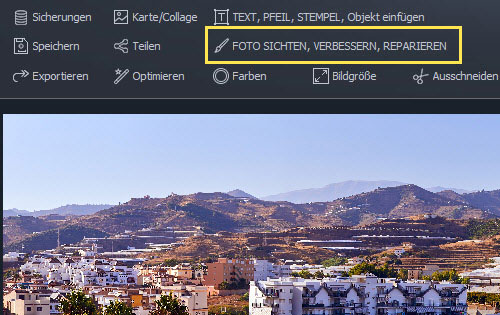
Unter dem Foto gibt es die Buttons, Tags und Titel. Mit einem Klick darauf, können also Schlagwörter und Titel eingetragen bzw. verändert und gelöscht werden.
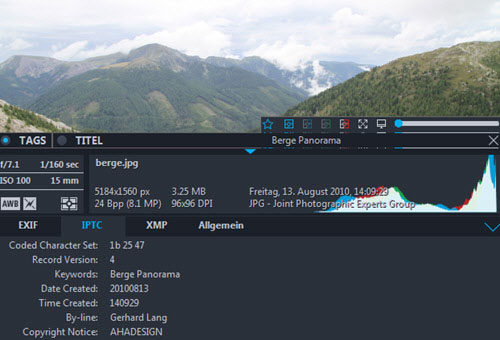
Weitere Informationen stehen über die Reiter EXIF, IPTC, XMP und Allgemein zur Verfügung. Die Metadaten können über einen Rechtsklick und Wahl der Zwischenablage oder mit einem Klick auf das linke Rechteck mit den Angaben zu Blende, ISO usw. kopiert werden. Über das Menü Datei -> Dateiinformationen anzeigen, lassen sich die so kopierten Daten über die Schaltfläche "IPTC Abstract ändern" mit STRG + V einfügen.
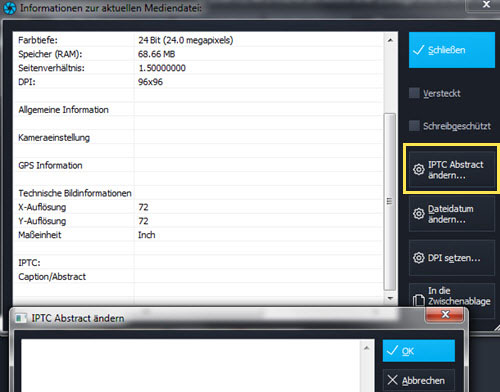
Eine weitere Möglichkeit mit Metadaten umzugehen, ist der bequeme Assistent im Menü über Assistenten -> IPTC-Daten bearbeiten. Entweder wählt man schon vorab Fotos aus, oder lädt diese nach dem Start des Assistenten. Schrittweise geht es dann bis zur Fertigstellung.
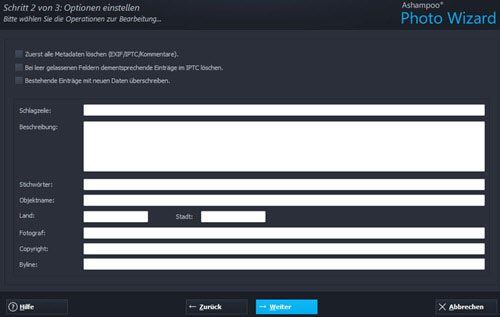
Da kann man eigentlich nichts falsch machen. Es gibt aber auch hier einen schnellen Zugang zur Hilfe.
Panorama-Funktion
Eine ganz feine Sache ist die neue Panorama-Funktion. Dazu können zunächst die gewünschten Bilder markiert und dann über das Stift-Symbol (neben dem PDF-Icon) die Panorama-Funktion aufgerufen werden. Die Funktion ist auf diverse andere Arten auch aufrufbar.
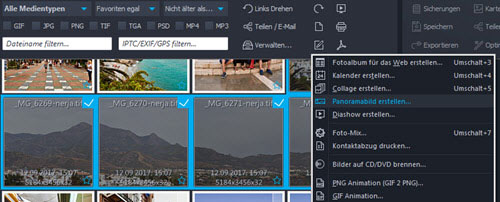
Hier wurden 5 RAW-Fotos einer semiprofessionellen Spiegelreflex-Kamera von einem Netzlaufwerk mit insgesamt über 500 MB gewählt. Das dauert dann schon etwa 30 Sekunden auf unserem High-End-PC, bis die geladen sind. Hier liegt es sicher auch am Netzlaufwerk. Es handelt sich um eine herkömmliche Festplatte, keine SSD und eben eine simple LAN-Verbindung. Da sind auch andere Profi-Applikationen nicht schneller, was man fairerweise schon dazu sagen sollte.
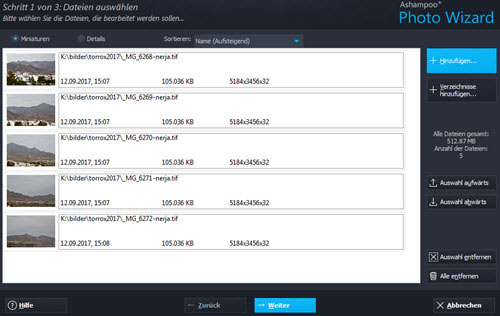
Der Assistent führt auch hier bequem durch alle Schritte. Im folgenden Dialog hat man die Option, das Panorama automatisch zu einem Rechteck beschneiden zu lassen. Das dürfte meist sinnvoll sein. Hier wird es bewusst nicht gemacht, um zu sehen, wie das dann nachträglich gelöst werden kann. Wieder muss der arme Photo Commander 16 ganz schön arbeiten, was aber in noch verträglicher Zeit passiert.
Nun hat das Programm daraus ein natürlich nicht beschnittenes Panorama erstellt. Das dürfte auch der Grund für das erzeugte Dateiformat PNG sein, weil ja ohne Beschnitt, transparente Bereiche vorhanden sind. Völliger Blödsinn, aber wir wollen den Photo Commander 16 ja schon etwas ärgern.
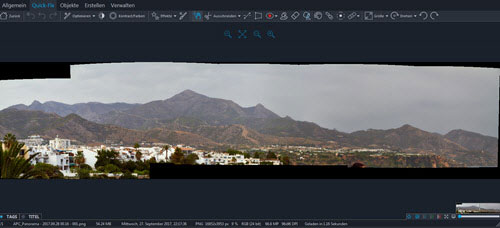
Zoomt man in das Foto hinein, sieht man keine Übergänge. Hier hat der Assistent sehr sauber gearbeitet. Natürlich macht es Sinn, jetzt nachträglich das Bild zu beschneiden.
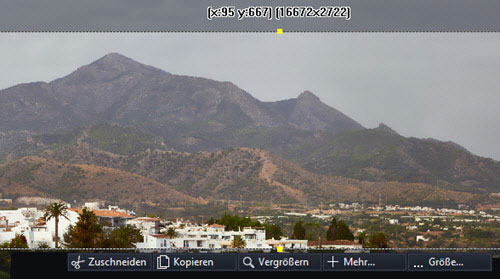
Über die obere Schaltfläche wurde das Werkzeug für einen rechteckigen Beschnitt gewählt und ein entsprechender Rahmen aufgezogen. Dieser lässt sich nach dem Aufziehen jederzeit verschieben oder in der Größe anpassen. Auch könnte man einen Rahmen freihändig aufziehen. Erst wenn es passt, geht es mit einem Klick auf "Zuschneiden" weiter. Obiges Bild natürlich nur mit einem kleinen Ausschnitt.
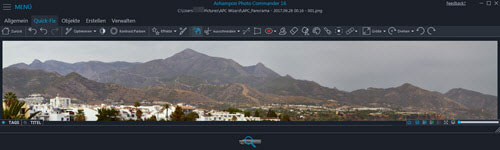
Zur Prüfung kann nochmal z.B. mit dem Mausrad, in das Foto hineingezoomt werden. Hier waren absolut keine Fehler zu erkennen. Die neue Panorama-Funktion scheint auch mit großen Rohdaten-Bildern perfekt zu arbeiten. Übrigens ruckelt auch nichts, wenn man im eingezoomten Zustand durch das Bild wandert. Natürlich liegt das an der für die Zwischenablage temporär gespeicherten Datei. Eine Tatsache, die sich wohl so manche Adobe Lightroom-Anwender und nicht nur die, wünschen würden. Zu guter Letzt wurde hier noch eine vollständige, automatische Optimierung durchgeführt.

Im Prinzip wurde dieses Panorama jetzt ganz ohne Know-How in der Bildbearbeitung, mit wenigen Klicks und in kürzester Zeit verwirklicht. Klar kann man als Profi mit manueller Arbeit noch mehr rausholen. Aber das Ergebnis ist ohne Zweifel und für den nicht getätigten Aufwand, ganz beachtlich. Je nach Anwendungszweck hält es durchaus den Augen eines Profis stand und das dürfte wohl auch das Ziel nicht nur eines jeden Hobbyanwenders mit erstrebten, ambitionierten Resultaten sein.
Dieses Foto jetzt so zu belassen, wäre sicher ein Fehler. Aus dem PNG soll schon ein vernünftig komprimiertes JPG mit wesentlich besserer Speichereffizienz werden, zumal es im Internet veröffentlicht werden soll. Das geht über das Speichern-Icon und dann Speichern unter...
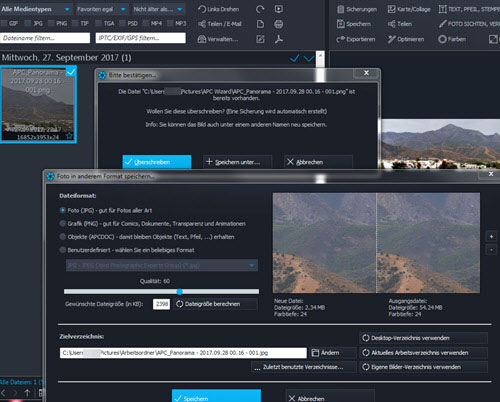
Gerade für das Web reicht ja oft eine Qualität in JPG von 60 und weniger, je nach Motiv natürlich. Das bedeutet dann nur noch eine Dateigröße von knapp über 2 MB gegenüber ursprünglichen 54 MB. Wohlgemerkt, ohne das Bild in den Abmessungen zu verringern, was für das Web sicher auch noch sinnvoll und üblich wäre. Würde man für dieses Beispiel PNG wählen, würde der Photo Commander auch nochmal 10 MB einsparen. Ansonsten lassen sich noch jede Menge anderer Formate, darunter auch PSD und TIF wählen.
Hier wird nochmal abgebrochen und über das entsprechende Icon der Dialog zur Änderung der Bildgröße aufgerufen. Es wird eine Breite von 500 Pixel definiert, wobei sich die Höhe automatisch anpasst, weil die Option "Seitenverhältnis beibehalten" aktiviert bleibt. Für die Berechnung werden alle Filter angeboten, die man sich so wünschen kann. Vorgegeben ist Lanczos 3, welcher normalerweise für gute bis starke Schärfe sorgt und hier auch belassen wird. Bilinear hat meist eine bessere Qualität mit etwas weniger Schärfe, braucht aber auch leicht mehr Speicher. Die perfekte Alternative könnte also auch Bikubisch sein. Ausprobieren ist natürlich immer erlaubt.
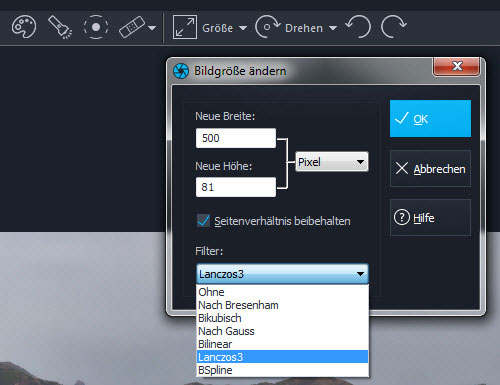
Dann geht es nach dem Klick auf OK wieder über das Icon mit dem Haus zurück zum Startbildschirm und es soll erneut die Speicherung als JPG durchgeführt werden. Leider ist die Datei jetzt aus vermeintlich unerfindlichen Gründen nicht mehr da. Lediglich die unbeschnittene und nicht optimierte PNG-Datei ist weiterhin im Ordner des APC-Wizard. Der Fehler war wohl, über das genannte Icon zurückzugehen. Stattdessen sollte man vom Quick-Fix-Fenster über das obere horizontale Menü nach Allgemein wechseln und dort die Speichern-Schaltfläche und die bereits gezeigten Optionen nutzen, ansonsten verliert man offensichtlich die Bearbeitung. Mit einer jetzt sinnvollen Qualität von 80 kommt nun eine Größe von etwas über 8 KB, also fast nichts, zusammen.

Hier wurde das Bild allerdings auch nicht mehr automatisch optimiert. Das sollte man schon bei dem größeren Bild machen, ansonsten kommt da nichts Vernünftiges dabei raus, was aber ja auch logisch ist. Bei der Arbeit mit dem Photo Commander 16 gibt es also schon ein paar Fallstricke, die zu beachten sind. Im Großen und Ganzen ist der Umgang mit der Software aber ziemlich einfach und logisch.
Wollte man jetzt sämtliche weiteren Neuerungen noch genau aufzeigen, würde sich dieser Bericht wohl zum Roman entwickeln. Es ist ohnehin besser, selbst mit dem Photo Commander 16 zu experimentieren. Das bringt viel mehr Spaß und man hat auch gleich den Umgang damit verstanden. So konnte dieser Bericht hoffentlich Interesse an diesem deutschen Produkt wecken und vielleicht kleine Hürden bei diversen Schritten vermeiden. In jedem Fall vielen Dank für die Aufmerksamkeit bis hierher.
Fazit
 Was man bemängeln könnte, sind die fehlenden Informationen bei RAW-Dateien. Da wird immer Blende 0 und Belichtungszeit 1 Sekunde angezeigt. ISO und Brennweite erkennt das Programm allerdings richtig. Bei im JPG-Format aufgenommenen Bildern arbeitet die Software super korrekt. Dies alles war auch schon bei den Vorgängerversionen der Fall. Ansonsten arbeitet der Photo Commander 16 auch mit recht großen Dateien zufriedenstellend performant. Nach wie vor punktet der Photo Commander mit einer unglaublichen Vielzahl an Features, die ohne große Kenntnisse und in kürzester Zeit sehr ansprechende Ergebnisse für Bilder und Videos liefern. Wer individuelle Karten für eine Feier oder Einladung braucht, ist hier schon immer optimal beraten. Und mit Version 16 gelingt auch die Erstellung von Panoramen denkbar einfach und wirklich perfekt. Eine schöne und wirklich brauchbare Sache ist auch das automatische Auffinden von doppelten Bildern. In jedem Fall ist den Entwicklern des Photo Commander 16 ein tolles und empfehlenswertes Update gelungen und sie werden einmal mehr dem Anspruch gerecht, eine echte Komplettlösung für das Betrachten, Bearbeiten und Organisieren von Bildern zu bieten. Ein tolles deutsches Programm mit immer noch unschlagbarer Preisgestaltung.
Was man bemängeln könnte, sind die fehlenden Informationen bei RAW-Dateien. Da wird immer Blende 0 und Belichtungszeit 1 Sekunde angezeigt. ISO und Brennweite erkennt das Programm allerdings richtig. Bei im JPG-Format aufgenommenen Bildern arbeitet die Software super korrekt. Dies alles war auch schon bei den Vorgängerversionen der Fall. Ansonsten arbeitet der Photo Commander 16 auch mit recht großen Dateien zufriedenstellend performant. Nach wie vor punktet der Photo Commander mit einer unglaublichen Vielzahl an Features, die ohne große Kenntnisse und in kürzester Zeit sehr ansprechende Ergebnisse für Bilder und Videos liefern. Wer individuelle Karten für eine Feier oder Einladung braucht, ist hier schon immer optimal beraten. Und mit Version 16 gelingt auch die Erstellung von Panoramen denkbar einfach und wirklich perfekt. Eine schöne und wirklich brauchbare Sache ist auch das automatische Auffinden von doppelten Bildern. In jedem Fall ist den Entwicklern des Photo Commander 16 ein tolles und empfehlenswertes Update gelungen und sie werden einmal mehr dem Anspruch gerecht, eine echte Komplettlösung für das Betrachten, Bearbeiten und Organisieren von Bildern zu bieten. Ein tolles deutsches Programm mit immer noch unschlagbarer Preisgestaltung.
Die Verlosung ist nun beendet und die Lizenzen wurden bereits verschickt. Vielen Dank an alle, die mitgemacht haben und viel Freude mit dem Programm.






